Werbung
Es ist oben, es ist unten; Ihr drahtloses Internet bleibt einfach nicht verbunden. Warum kann Ihr drahtloses Netzwerk oder die drahtlose Netzwerkschnittstellenkarte Ihres Computers keine anständige Verbindung herstellen oder aufrechterhalten?
Vielleicht hat das nichts mit der Hardware zu tun? Könnte es Windows sein, das die Probleme mit Ihrer drahtlosen Internetverbindung verursacht? Schauen wir uns an, wie Sie dies beheben können.
Testen Sie Ihre drahtlose Bandbreite und Geschwindigkeit
Ist Ihre drahtlose Verbindung wirklich schlecht? Wenn Sie regelmäßig Aussetzer haben, ist dies eindeutig ein Problem. Sie sollten jedoch die Bandbreite und Geschwindigkeit Ihrer Internetverbindung testen, um festzustellen, was die Unterbrechungen verursacht.

Testen Sie Ihre Bandbreite
Zum Beispiel besteht die Möglichkeit, dass Ein anderes Gerät verbraucht Ihre Bandbreite Sinkt Ihre Wi-Fi-Geschwindigkeit? Hier ist das Warum und 7 Tipps zur BehebungMöchten Sie Ihr WLAN beschleunigen? Befolgen Sie diese Methoden, um langsame Internetgeschwindigkeiten zu beheben, die Ihre Online-Zeit beeinträchtigen. Weiterlesen . Wenn sich Ihr Computer oder Gerät relativ nahe am Router befindet, ist die Verbindung stark, die Geschwindigkeit jedoch niedrig. Dies ist wahrscheinlich der Grund.
Verbessern Sie die Netzwerkgeschwindigkeit
Andere Dinge könnten sein Verlangsamung Ihres Heimnetzwerks 9 Dinge, die Ihr WLAN-Heimnetzwerk möglicherweise verlangsamen könntenKeine Lust mehr auf langsames oder fleckiges Internet? Überprüfen Sie diese Dinge, die Ihr Wi-Fi-Heimnetzwerk verlangsamen könnten. Weiterlesen . Beispielsweise könnte sich die Qualität des Kabels vom Router zur Wand verschlechtert haben. Denken Sie daran, dass a CAT-5E-Kabel von guter Qualität Alles, was Sie über Ethernet-Kabel wissen müssen Weiterlesen ist einer drahtlosen Verbindung überlegen. Bevor Sie echte Änderungen an Ihrem WLAN-Setup vornehmen, können Sie am besten Folgendes tun Führen Sie einen Internet-Geschwindigkeitstest durch Der Internet-Geschwindigkeitstest und 7 Möglichkeiten zur Verbesserung schlechter Ergebnisse Weiterlesen und nutzen Sie unsere Tipps, um zu beurteilen, was Sie verbessern können.
Schwache drahtlose Verbindungen behoben
Die Liste der Gründe, warum Ihre drahtlose Verbindung nicht richtig funktioniert, kann so lang wie Ihr Arm oder so kurz wie Ihr Daumen sein. In den meisten Fällen sind nur ein (gelegentlich zwei) Dinge die Ursache des Problems.
Überprüfen Sie die Energieeinstellungen
Energieverwaltungsprobleme So beheben Sie schwache drahtlose Verbindungen Weiterlesen Wenn Windows Ihre drahtlose Verbindung automatisch abschaltet oder sogar abschaltet, wenn der Akku eingeschaltet ist oder wenn Ihr Computer in den Ruhezustand wechselt oder der Monitor sich ausschaltet, kann dies häufig die Schuld sein.

Aktualisieren Sie drahtlose Treiber
Genauso häufig ist jedoch ein Problem mit dem drahtlosen Treiber. Um dies zu beheben, sollten Sie Windows Update verwenden, auf das Sie durch Öffnen der Aktion zugreifen können Zentrieren Sie in der Taskleiste (Windows 8 / .1) oder in der Systemsteuerung über das Startmenü (Windows 7) und Klicken Windows Update. Überprüfen Sie von hier aus die verfügbaren Updates und suchen Sie nach Informationen zu Ihrer WLAN-Karte. Wenn dies nicht funktioniert, müssen Sie die Website Ihres Herstellers der drahtlosen Karte besuchen und den aktuellsten Treiber für Ihr Gerät herunterladen.
Bei der Installation wird entweder ausgeführt und darauf gewartet, dass der Assistent seine Arbeit erledigt, oder der Download extrahiert die relevanten Dateien in einen Ordner auf Ihrem Laufwerk C: \. In diesem Szenario müssen Sie den Geräte-Manager öffnen (Windows-Taste + R., Art devmgmt.msc und klicken Sie auf okay), erweitern Netzwerkadapter, identifizieren Sie Ihr drahtloses Gerät, klicken Sie mit der rechten Maustaste und wählen Sie Treibersoftware aktualisieren….

Sie werden aufgefordert, nach dem neuen Treiber zu suchen. Verwenden Sie daher die extrahierten Dateien und befolgen Sie die Anweisungen auf dem Bildschirm, um den Vorgang abzuschließen.
Wenn Sie ein Windows 8-Benutzer sind und Probleme mit dem drahtlosen Netzwerk haben, haben wir einige Tipps für Sie zusammengestellt Beheben von Windows 8-WLAN-Problemen Fehlerbehebung und Freigabe Ihres drahtlosen Internets in Windows 8Wi-Fi-Probleme können unerträglich sein, aber die meisten können ohne Abschluss in Computernetzwerken behoben werden. Ihre drahtlose Windows 8-Internetverbindung kann über Mobilfunkdaten, Ethernet oder sogar eine andere Wi-Fi-Verbindung gemeinsam genutzt werden. Weiterlesen .
Verwenden Sie einen Dualband-Router
Routerhersteller fügen zunehmend Dual-Band-Funktionen hinzu, die dies können Probleme mit drahtlosen Netzwerken überwinden Wie Dual-Band-Router Ihre drahtlosen Probleme lösen könnenDie Verwendung eines Routers, der den Dual-Band-Standard unterstützt, kann Ihre Wi-Fi-Geschwindigkeit unter vielen Umständen erheblich steigern. Weiterlesen Dies gilt insbesondere dann, wenn Sie in einem Wohnblock mit verschiedenen WLAN-Routern leben, die um die Vorherrschaft der Signalstärke kämpfen. Wenn Sie der Meinung sind, dass Ihr Signal zuverlässiger sein sollte als es ist, aber häufig nur Ihr Signal finden können Im Netzwerk des Nachbarn ist ein Dualband-Router eine gute Lösung, da er auf 2,4 GHz und 5 GHz sendet Frequenzen.
Erwähnenswert ist, dass das versehentliche Ausschalten Ihrer WLAN-Karte ebenfalls das Problem sein kann. Laptops verfügen häufig über eine Funktionstastenkombination, um das Gerät in den Flugzeugmodus zu schalten oder Wi-Fi einfach zu deaktivieren. Einige ältere Notebooks verfügen auch über einen physischen Schalter zum Aktivieren und Deaktivieren von WLAN.
Ändern Sie den Wi-Fi-Kanal
Einer der ältesten Tricks zur Verbesserung der Signalstärke des drahtlosen Netzwerks ist das Ändern des Wi-Fi-Kanals. Wie oben beschrieben, kann konkurrierende drahtlose Netzwerke häufig für langsame drahtlose Geschwindigkeit verantwortlich gemacht werden Ändern Sie Ihren Wi-Fi-Kanal manuell So wählen Sie den besten WLAN-Kanal für Ihren Router ausWas ist der beste Wi-Fi-Kanal für Ihren Router und wie ändern Sie ihn? Wir beantworten diese und weitere Fragen in dieser Kurzanleitung. Weiterlesen Anstatt sich auf eine automatische Umschaltung zu verlassen (die bestenfalls unzuverlässig sein kann), kann dies eine massive Verbesserung sein. Dazu müssen Sie sich über Ihren Webbrowser bei Ihrem WLAN-Router anmelden, die erweiterten Einstellungen öffnen und den Kanal mit dem stärksten Signal auswählen.
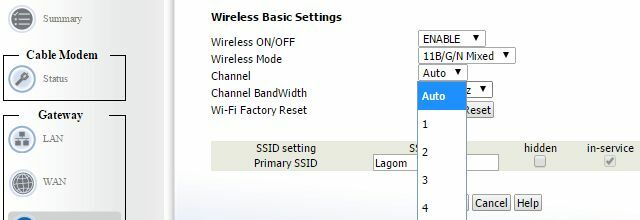
Hat Ihr Zuhause einen drahtlosen toten Winkel?
Eine häufige Ursache für problematische drahtlose Verbindungen ist das Design Ihres Hauses und die Anordnung Ihrer Möbel. Wie von Ryan erklärt, ist es möglich, viele blinde Flecken mit zu überwinden ein Feng Shui-inspirierter Ansatz zur Optimierung des drahtlosen Empfangs. Um damit erfolgreich zu sein, müssen Sie jedoch zuerst Stellen Sie fest, wo sich Ihre blinden Flecken befinden Decken Sie Ihr Zuhause ab: So finden und entfernen Sie drahtlose Blind Spots Hier erfahren Sie, wie Sie diese drahtlosen Totzonen finden und beseitigen können. Weiterlesen , was einige Zeit dauern kann. Oft gibt es mehr als eine.
Selbst wenn Sie die toten Winkel finden, die auch als tote Zonen bezeichnet werden, wird Ihre Arbeit unterbrochen, wenn Ihre Immobilie keine Flexibilität bei der Gestaltung zulässt. Wir haben Ihnen jedoch bereits einen Weg gezeigt, dies zu umgehen. Die Beseitigung von Totzonen ist relativ einfach Was ist eine drahtlose "tote Zone" und wie kann sie beseitigt werden?Wir halten Wi-Fi für selbstverständlich, aber es ist keine Magie - es sind Radiowellen. Diese Funkwellen können gestört oder behindert werden, wodurch drahtlose "tote Zonen" oder "tote Stellen" erzeugt werden. Weiterlesen wenn Sie wissen, was Sie tun.
Steigern Sie Ihr drahtloses Internet-Signal
Vielleicht hat Ihr Zuhause keinen blinden Fleck. Sie erhalten nur ein dauerhaft schwaches Signal. Die Lösung geht hier über Wireless hinaus Feng Shui, und in die Bereiche des gesunden Menschenverstandes und der Logik 8 Tipps zur effektiven Verstärkung Ihres WLAN-RoutersignalsWenn das Signal Ihres WLAN-Routers nicht sehr weit zu reichen scheint oder wenn Ihr Signal aus irgendeinem seltsamen Grund weiter abfällt, können Sie Folgendes tun, um das Problem zu beheben. Weiterlesen B. das Ersetzen der WLAN-Karte Ihres Computers (möglicherweise zugunsten eines USB-Geräts), das Ersetzen oder Verbessern der Antenne an Ihrem Router (obwohl viele moderne Router integrierte Antennen haben) oder einfach Ihren Router in eine bessere bewegen Position.

Wie Sie sehen können, können drahtlose Signale aus vielen Gründen abfallen, und viele verschiedene Korrekturen werden derzeit verwendet, um diese Probleme zu überwinden. Glücklicherweise betreffen sie nicht alle. Wenn Sie also das Pech haben, Probleme mit der drahtlosen Verbindung zu haben Unter Windows sollten Sie feststellen, dass Sie das Problem mit einem Neustart und ein paar Minuten Geduld behoben haben du selber.
Warum nicht ein drahtloser Assistent werden? Lernen wie man Verwalten Sie Ihre drahtlosen Netzwerke mit Windows-Befehlen 8 CMD-Befehle zum Verwalten von drahtlosen Netzwerken in WindowsVerwenden Sie die Eingabeaufforderung, um Ihr Wi-Fi-Netzwerk zu steuern. Hier sind die nützlichsten Befehle zur Fehlerbehebung in Ihrem Heimnetzwerk. Weiterlesen .
Bildnachweis: LA Stadtlandschaft über Shutterstock, Router über Shutterstock
Christian Cawley ist stellvertretender Redakteur für Sicherheit, Linux, DIY, Programmierung und Tech Explained. Er produziert auch The Really Useful Podcast und verfügt über umfangreiche Erfahrung im Desktop- und Software-Support. Christian ist ein Mitarbeiter des Linux Format Magazins. Er ist ein Bastler von Raspberry Pi, ein Lego-Liebhaber und ein Retro-Gaming-Fan.